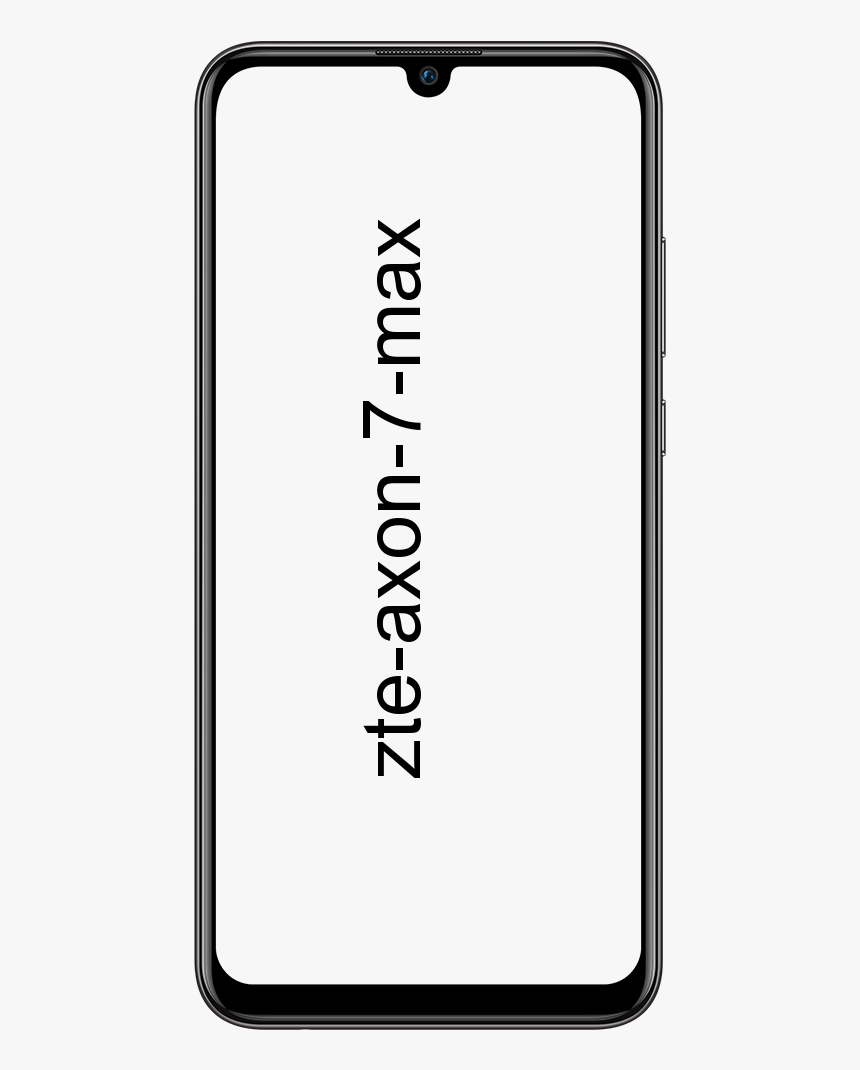திரைப்படங்களைப் பதிவிறக்குவதற்கு கூச்ச்போட்டோவை எவ்வாறு நிறுவுவது மற்றும் கட்டமைப்பது

dd-wrt vs lede
Couchpotato என்பது உங்களை அனுமதிக்கும் மென்பொருள் திரைப்படங்கள் கிடைக்கும்போதெல்லாம் தானாகவும், எளிதாகவும், HD தரத்திலும் பதிவிறக்கவும் . நீங்கள் திரைப்படங்களை பதிவிறக்கம் செய்து பார்க்க விரும்பினால், அவற்றைத் தேடுவதற்கும் பதிவிறக்குவதற்கும் எவ்வளவு எரிச்சலூட்டும் என்பதை நீங்கள் அறிவீர்கள். கூச்ச்போட்டோ இதை நிவர்த்தி செய்து, பின்னர் தானாகவே செயல்பாட்டைச் செய்தபின் தேவையான முயற்சியைக் கட்டுப்படுத்துங்கள்.
இந்த வழிகாட்டியில், கூச்ச்போட்டோ எதைப் பற்றியது என்பதை நாங்கள் முதலில் உங்களுக்கு விளக்கி, வெற்றிகரமாக பயன்படுத்த விரும்புவதைப் பற்றி விவாதிப்போம். கூச்ச்போட்டோவைப் பற்றி உங்களுக்குத் தெரிந்த போதெல்லாம், அதன் உள்ளமைவு அல்லது நிறுவலை நாங்கள் உங்களுக்குக் கற்பிப்போம். இது குறைபாடற்ற வகையில் செயல்பட அதிக வேலை தேவை. எங்கள் எளிதில் பின்பற்றக்கூடிய படிகள் அதை எளிதான பணியாக மாற்றும். நாங்கள் அதை வெற்றிகரமாக நிறுவி உள்ளமைத்த பிறகு, நீங்கள் என்ன ஆச்சரியப்படுகிறீர்கள் என்பதைக் கண்டுபிடிக்க கூச்ச்போட்டோவை எவ்வாறு பயன்படுத்துவது என்பதை நாங்கள் உங்களுடன் விவாதிப்போம்.
நியூஸ் ஹோஸ்டிங்
நீங்கள் யூஸ்நெட்டில் தொடங்க விரும்பினால், சிறந்த சேவை வழங்குநரை நீங்கள் விரும்புகிறீர்கள். தேர்வு செய்ய நிறைய சப்ளையர்கள் இருப்பதால், இது கடினமான பணியாகும். நியூஸ் ஹோஸ்டிங் என்று அழைக்கப்படும் இது நாங்கள் பரிந்துரைக்கும் சிறந்தது.
உங்கள் தனியுரிமையைப் பாதுகாக்க நியூஷோஸ்டிங் சிறந்த 256-பிட் எஸ்எஸ்எல் குறியாக்கத்தை வழங்குகிறது, உள்ளமைக்கப்பட்ட, முழு அம்சங்களுடன் கூடிய செய்தி வாசிப்பான், எனவே நீங்கள் எந்த கூடுதல் மென்பொருளையும் விரும்பவில்லை.
கூச்ச்போட்டோ கண்ணோட்டம்:
சரி, கூச்ச்போட்டோ டொரண்ட்ஸ் அல்லது யூஸ்நெட்டுக்கான பி.வி.ஆர். பி.வி.ஆர் என்பது தனிப்பட்ட வீடியோ ரெக்கார்டரைக் குறிக்கிறது. நீங்கள் ஆர்வமாக இருப்பதைச் சொல்லும்போதெல்லாம், அது தினசரி பல்வேறு டொரண்ட் தளங்கள் அல்லது NZB குறியீட்டாளர்கள் மூலம் தேடும், போட்டியைத் தேடும். நீங்கள் தேடுவதை நீங்கள் கண்டறிந்ததும், அது உங்களுக்கு பிடித்த மென்பொருள் மூலம் தானாகவே பதிவிறக்கும். இருப்பினும், மென்பொருள் விண்டோஸ் அல்லது மேகோஸ் இரண்டிற்கும் கிடைக்கிறது. மேலும், இது லினக்ஸ் கணினிகளில் தொகுக்கக்கூடிய மூல குறியீடாக கிடைக்கிறது.
டோரண்ட்ஸ் அல்லது யூஸ்நெட்? எது விரும்புவது
கோப்புகளை கண்டுபிடிக்கும் போது பதிவிறக்கம் செய்ய கூச்ச்போட்டோ அல்லது டொரண்ட் அல்லது யூஸ்நெட் இரண்டையும் அமைக்கலாம். இது பின்வரும் கேள்வியை எழுப்புகையில்: நாம் எதை விரும்ப வேண்டும்? சரி, டொரண்ட்ஸ் அல்லது யூஸ்நெட் இடையேயான விவாதம் ஒரு புதியது. எனவே, சுருக்கமாக, பதிவிறக்கும் வேகத்தின் அடிப்படையில் டொரெண்டுகளை விட யூஸ்நெட் மிக வேகமாக உள்ளது. அந்த காரணத்திற்காக, நாங்கள் விரும்பும் சிறந்த வழி இது.
கூச்ச்போட்டோவைப் பயன்படுத்துவதற்கான தேவைகள்
நாங்கள் முன்பு கூறியது போல, உங்கள் கணினியில் திரைப்படங்களை பதிவிறக்கம் செய்ய கூச்ச்போட்டோ டோரண்ட்ஸ் அல்லது யூஸ்நெட்டைப் பயன்படுத்துகிறது. ஆனால் நீங்கள் அதை நேரடியாக செய்ய முடியாது. நீங்கள் ஒரு நியூஸ் ரீடர் அல்லது யூஸ்நெட் சந்தா மற்றும் / அல்லது ஒரு டொரண்ட் கிளையண்டை விரும்புகிறீர்கள். கூச்ச்போடாடோ அவர்களில் பலருடன் சிறப்பாக செயல்படுகிறது, ஆனால் நாங்கள் நியூஸ்ஹோஸ்டிங்கை எங்கள் யூஸ்நெட் வழங்குநராகவும், எங்கள் டொரண்ட் மென்பொருளாக டோரண்ட் அல்லது எங்கள் செய்தி வாசிப்பாளராக SABnzbd ஐ தேர்வு செய்கிறோம்.
டொரண்ட் அல்லது SABnzbd அந்தந்த வலைத்தளங்களிலிருந்து நிறுவலாம். இது மட்டுமல்லாமல் இரண்டுமே இலவசமாகக் கிடைக்கின்றன, மேலும் அவற்றின் நிறுவல் வேறு எந்த பிரபலமான மென்பொருட்களையும் போல மிகவும் எளிதானது. உங்களிடம் ஏற்கனவே இல்லை என்றால், மேலே சென்று அவற்றை நிறுவவும் அல்லது பதிவிறக்கவும். எங்கள் கூச்ச்போட்டோ படிகளைப் பின்பற்ற விரும்பினால் அவற்றை நீங்கள் விரும்புகிறீர்கள்.
SABnzbd ஐத் தொடங்கிய பிறகு, உங்கள் மொழியைத் தேர்வுசெய்து உங்கள் யூஸ்நெட் சேவையக நற்சான்றிதழை உள்ளிட வேண்டும்.
தட்டிய பின் அடுத்தது , பதிவிறக்கங்களுக்கான இயல்புநிலை இருப்பிடத்தை மாற்ற உங்களுக்கு விருப்பம் இருக்கும். நீங்கள் அவற்றை வைத்திருக்க விரும்பினால், தட்டவும் SABnzbd க்குச் செல்லவும் . இது எல்லாமே! SABnzbd பயன்படுத்த தயாராக உள்ளது. சரி, orTorrent க்கு, நீங்கள் நிறுவியை இயக்குகிறீர்கள், அது வேலை செய்யத் தொடங்குகிறது.
கூச்ச்போட்டோவை எவ்வாறு நிறுவுவது மற்றும் கட்டமைப்பது

நிறுவல்
எல்லா முன்நிபந்தனைகளையும் நீங்கள் பெற்றவுடன், நீங்கள் இப்போது கூச்ச்போட்டோவை உள்ளமைக்க அல்லது நிறுவத் தொடங்கலாம். எனவே, கூச்ச்போட்டோ முகப்புப்பக்கத்திற்குச் செல்லுங்கள். பின்னர் தட்டவும் OSX அல்லது விண்டோஸ் பொத்தானை. இது உங்கள் OS ஐப் பொறுத்தது. கோப்பை உங்கள் கணினியில் சேமிக்கலாம், உங்கள் பதிவிறக்கம் முடிந்ததும், நிறுவியைத் தொடங்க அதை இருமுறை தட்டவும்.
நிறுவி தொடங்கும் போது, தட்டவும் அடுத்தது ஓரிரு முறை. நீங்கள் தட்டலாம் நிறுவு மற்றும் நிறுவி அதன் மந்திர வேலை செய்ய அனுமதிக்கவும். சில விநாடிகளுக்குப் பிறகு, நிறுவல் வெற்றிகரமாக நிறைவடையும். தட்டவும் முடி நிறுவியை மூடி பயன்பாட்டைத் தொடங்க. இது மிகவும் எளிதானது! இருப்பினும், கூச்ச்போட்டோவை நிறுவுவது அல்லது பதிவிறக்குவது ஒரு தொடக்கமாகும்; மீதமுள்ள வேலை அதை உள்ளமைக்கிறது.
ஆரம்ப கட்டமைப்பு
- நீங்கள் சுயாதீன சாளரத்தில் திறப்பதை விட, கூச்ச்போட்டோவைத் தொடங்கிய பிறகு, அது உலாவி சாளரத்தில் திறக்கப்படும். சரி, நான் Chrome ஐப் பயன்படுத்துகிறேன், எனவே இது எனக்கு ஒரு Chrome சாளரத்தில் வெற்றிகரமாக திறக்கிறது.
- விளக்கக்காட்சி மிகவும் குறைவானது, ஆனால் அதைத் தடுக்க உங்களை அனுமதிக்காது. இந்த மென்பொருள் எவ்வளவு வலுவானது என்பதை நீங்கள் சரிபார்க்கிறீர்கள். ஒரு பிட் கீழே டைவ் அடிப்படைகள் பிரிவு.
- கூச்ச்போட்டோவை அணுக கடவுச்சொல் அல்லது பயனர்பெயரை அமைக்க உங்களுக்கு ஒரு சாக்ஸி உள்ளது. தொலைதூர இடத்திலிருந்து அதை அணுக விரும்பினால், அதைச் செய்ய நாங்கள் பரிந்துரைக்கிறோம்.
- இப்போது, பதிவிறக்க பயன்பாடுகள் பகுதிக்கு நகரும் வரை மீண்டும் கீழே டைவ் செய்யுங்கள்.
- கோப்புகளை நிறுவ நீங்கள் எந்த பயன்பாட்டைப் பயன்படுத்துகிறீர்கள் என்பதை நீங்கள் கூச்ச்போட்டோவிடம் கூறுவீர்கள். நாங்கள் முன்பு காட்டியபடி, டொரண்டுகளுக்கு orTorrent அல்லது யூஸ்நெட்டிற்கான SABnzbd ஐப் பயன்படுத்துவோம். OrTorrent மற்றும் SABnzbd க்கு அடுத்ததாக அமைந்துள்ள மாற்றத்தை நாங்கள் புரட்டுகிறோம்.
- நாங்கள் மேலும் நகர்த்துவதற்கு முன், சில SABnbzd அல்லது µTorrent அமைப்புகளை சரிசெய்யவும். ஆரம்பத்தில், µTorrent ஐத் தொடங்கி பின்னர் திறக்கவும் விருப்பத்தேர்வுகள் கியர் பொத்தான் வழியாக. இப்போது விருப்பத்தேர்வுகள் சாளரத்தில் இருந்து, தட்டவும் + அடுத்து அமைந்துள்ளது மேம்படுத்தபட்ட விருப்பங்களை விரிவாக்க இடதுபுறத்தில். நீங்கள் தட்டலாம் வலை UI . பெட்டியைக் குறிக்கவும் வலை UI ஐ இயக்கு , மற்றும் பயனர்பெயர் மற்றும் கடவுச்சொல்லைத் தேர்ந்தெடுக்கவும். நீங்கள் அங்கு இருக்கும்போது, மாற்று கேட்கும் போர்ட் பெட்டியை சரிபார்க்கவும் (சரியான எண்ணில் 8080 என அமைக்கப்பட்ட துறைமுகத்துடன்). கிளிக் செய்யவும் சரி உங்கள் மாற்றங்களைச் சேமிக்க கீழே உள்ள பொத்தானை அழுத்தவும்.
மேலும்;
-
- நாங்கள் இன்னும் கூச்ச்போட்டோவுக்கு வெளியே இருப்பதால், நாங்கள் SABnzbd ஐ தயாரிக்க விரும்புகிறோம். பயன்பாட்டைத் தொடங்கி அதன் உலாவி சாளரத்திற்குச் செல்லுங்கள். பின்னர் தட்டவும் கட்டமைப்பு பொத்தானை திரையின் மேல் வலதுபுறத்தில் அமைந்துள்ளது. பின்னர் தட்டவும் பொது தாவல், சரியான குறிப்பை எடுத்துக் கொள்ளுங்கள் SABnbzd போர்ட் எண் மேலே அமைந்திருக்கும் மற்றும் நீங்கள் பார்க்கும் வரை சிறிது கீழே நகர்த்தவும் பாதுகாப்பு பிரிவு.
- இல் உள்ள உரையைத் தேர்வுசெய்க API விசை பெட்டி பின்னர் அதை கிளிப்போர்டுக்கு நகலெடுக்கவும் (ctrl-C).
- SABnbzd மற்றும் µTorrent ஐ இயக்குவது நாம் நிரப்ப விரும்பும் சில துறைகளை வெளிப்படுத்தியுள்ளது.
- இருந்து சப்ன்ஸ்பிடி பிரிவு, அடுத்து API விசை , (Ctrl + V) நீங்கள் SABnbzd சாளரத்திலிருந்து நகலெடுத்த விசை. போர்ட் எண் துல்லியமானது மற்றும் குறைவாக உள்ளது என்பதை நினைவில் கொள்ளுங்கள் வகை , nzb கோப்புகளை வைக்க நீங்கள் விரும்பும் வகையின் பெயரை உள்ளிடவும். எளிதாக, உள்ளீடு செய்வோம் சோம்பேறி அந்த துறையில்.
- பக்கத்தை நகர்த்துவதைத் தொடரவும், பின்சீர்க் மற்றும் NZBClub க்கு அடுத்ததாக அமைந்துள்ள சுவிட்சுகள் இயக்கப்பட்டிருப்பதை உறுதிப்படுத்தவும்.
- இப்போது எல்லா வழிகளிலும் கீழே நகர்ந்து தட்டவும் அற்புதத்தைத் தொடங்க நான் தயாராக இருக்கிறேன்!
Couchpotato வேலை செய்ய, நீங்கள் SABnzbd மற்றும் andTorrent இயங்குவதை விட்டுவிட வேண்டும் என்பதை நினைவில் கொள்ளுங்கள்.
நீங்கள் கூச்ச்போட்டோவைப் பயன்படுத்தத் தொடங்குவதற்கு முன், கூச்ச்போட்டோ உலாவி நீட்டிப்பை நிறுவ பரிந்துரைக்கிறோம். இது நீங்கள் விரும்பிய பட்டியலில் கோப்புகளைச் சேர்க்கும். குரோம், பயர்பாக்ஸ் மற்றும் சஃபாரிக்கு ஒன்று உள்ளது. இது உலாவியில் இருந்து உலாவிக்கு மிகவும் வேறுபடுகிறது, ஆனால் நீட்டிப்பிற்குள் ஒரு சுலபமான தேடல் கூச்ச்போடோடோவை சேமிக்கிறது. பின்னர், அதை நிறுவி இயக்குவது ஒரு விஷயம்.
நீட்டிப்பை கூச்ச்போட்டோவுடன் இணைக்க விரும்பினால், உங்கள் கூச்ச்போட்டோ பக்கத்திற்குச் செல்லவும். பின்னர் கூச்ச்போட்டோ நீட்டிப்பு ஐகானைத் தட்டவும். வழிமுறைகளின் பட்டியல் திறக்கும், திசைகளைப் பின்பற்றுகிறது.
கூச்ச்போட்டோவை அமைக்கவும்

திரைப்படங்களைச் சேர்ப்பது
நீங்கள் கூச்ச்போட்டோவை நிறுவியதும், அது உண்மையில் எவ்வாறு இயங்குகிறது என்பதைச் சரிபார்க்கலாம். அதன் அடிப்படைக் கொள்கை மிகவும் எளிதானது அல்லது எளிமையானது. நீங்கள் எந்தத் திரைப்படங்களைத் தேடுகிறீர்கள் என்பதை நீங்கள் விளக்குகிறீர்கள், மேலும் நீங்கள் குறிப்பிட்ட திரைப்படத் தலைப்புக்கான டொரண்ட் தளங்கள் அல்லது யூஸ்நெட் குழுக்களை அவ்வப்போது தேடும். பொருத்தத்தை வெற்றிகரமாகக் கண்டறிந்தால், அது தானாகவே நிறுவப்படும். உங்கள் தேடல் பட்டியலில் ஒரு திரைப்படத்தை எவ்வாறு சேர்ப்பது என்று பார்ப்போம்.
- கூச்ச்போட்டோ சாளரத்திற்கு நகர்த்தி, நீங்கள் அதன் முகப்புப்பக்கத்தில் இருப்பதை நினைவில் கொள்ளுங்கள். நீங்கள் இல்லையென்றால் இடது பலகத்தில் அமைந்துள்ள முகப்பு இணைப்பைத் தட்டவும். நீங்கள் ஒரு திரைப்படத்தைத் தேட விரும்பினால். பின்னர் பெட்டியைத் தட்டவும் ஒரு மெவ் மீடியாவைத் தேடிச் சேர்க்கவும் திரையின் மேற்புறத்தில் அமைந்துள்ளது. நீங்கள் பெட்டியில் சேர்க்க விரும்பும் திரைப்பட பெயரை உள்ளிடவும்.
- நீங்கள் தட்டச்சு செய்தவுடன், பரிந்துரைகளின் பட்டியல் தோன்றும். நீங்கள் செய்ய வேண்டியது என்னவென்றால், நீங்கள் தேடுகிறவற்றுடன் பொருந்தக்கூடிய ஒன்றைக் கண்டுபிடித்து அதைத் தட்டவும். மூவி அல்லது ஓடு ஆண்டு இரண்டு கீழ்தோன்றும் பட்டியல்களால் மாற்றப்படும். ஒன்று திரைப்படத் தரத்தையும் மற்றொன்றுக்கு ஒரு தலைப்பையும் கொண்டுள்ளது.
- தலைப்பு சரியானது என்பதை நினைவில் வைத்துக் கொண்டு தட்டவும் சிறந்தது வேறு தரத்தை தேர்வு செய்ய. எச்டி முதல் கேம் வரை நீங்கள் குறிப்பிடக்கூடிய தரத்தின் வெவ்வேறு நிலைகள் உள்ளன. கிடைக்கக்கூடிய சிறந்த தரத்தை நீங்கள் பெற விரும்பினால், திரைப்படத்தின் மிக உயர்ந்த தெளிவுத்திறன் மாறுபாட்டை நிறுவ சிறந்ததை விட்டு விடுங்கள். கடைசியாக, தட்டவும் கூட்டு . படம் உங்கள் விருப்பப்பட்டியலில் சேர்க்கப்படும்.
- படம் கிடைத்தால் அது உங்கள் நூலகத்தில் தோன்றும். வெறுமனே தட்டவும் திரைப்படங்கள் இடது பலகத்தில் மற்றும் அமைந்துள்ளது நிர்வகி உங்கள் நூலகத்தில் என்ன திரைப்படங்கள் உள்ளன என்பதைக் காண சாளரத்தின் மேலே அமைந்துள்ளது.
விரும்பிய திரைப்படங்களைத் தேடுகிறது
மூவி பதிவிறக்கத்திற்கு கிடைக்காதபோது, அது நீங்கள் விரும்பிய பட்டியலில் தோன்றும். தட்டிய பின் நீங்கள் விரும்பிய பட்டியலின் உள்ளடக்கத்தைக் காணலாம் திரைப்படங்கள் இடது பலகத்தில் இருந்து தேவை உச்சியில். உங்கள் கோப்பிற்கான டொரண்ட் தளங்கள் மற்றும் யூஸ்நெட் NZB குறியீடுகளை கூச்ச்போட்டோ அடிக்கடி தேடும். அதைக் கண்டறிந்தால், அது கோப்பை பதிவிறக்குவதைத் தொடங்க SABnzbd அல்லது orTorrent ஐ அழைக்கும். கோப்புகள் எந்த இடத்திலும் நிறுவப்பட்டுள்ளன SABnzbd அல்லது orTorrent இல் கட்டமைக்கப்பட்டுள்ளது.
கூச் பொட்டாடோ உலாவி சாளரத்தை வேலை செய்ய வைக்க வேண்டாம் என்பதை நினைவில் கொள்ளுங்கள். உங்கள் உலாவியை மூடியதும் இது பின்னணியில் தொடர்ந்து செயல்படும்.
மற்றொரு சிறந்த விருப்பம் மறுபெயரிடலாகும், இது பதிவிறக்கம் செய்யப்பட்ட கோப்புகளை எடுத்து மறுபெயரிடுகிறது. திரையின் கீழ் இடதுபுறத்தில் உள்ள கியர் ஐகானைத் தட்டி, தேர்ந்தெடுத்த பிறகு கூச்ச்போட்டோ அமைப்புகள் மூலம் அதை உள்ளமைப்பீர்கள் அமைப்புகள் . தட்டிய பின் மறுபெயரிடும் அளவுருக்களைக் குறிப்பிடலாம் ரெனாமர் இடதுபுறத்தில். பின்னர் அதை வலதுபுறத்தில் நகர்த்தி சரியான தகவல்களை நிரப்பவும்.
நீங்கள் அமைப்புகளில் சேர்ந்ததும், பிற மாற்றங்களைச் சுற்றிப் பார்க்கலாம். எடுத்துக்காட்டாக, நீங்கள் தேடுபவரை நன்றாக மாற்றலாம். பயன்பாடு தேடும் தர நிலைகளைக் குறிப்பிடவும், எச்டி தரமான கோப்புகள் கிடைக்கும் வரை காத்திருக்க வேண்டும்.
ஒட்டுமொத்தமாக, உங்கள் கூச்ச்போட்டோ அனுபவத்தை அதிகரிக்க நீங்கள் கட்டமைக்கக்கூடிய பல விருப்பங்கள் உள்ளன. உண்மையில், அவர்கள் அனைவரையும் பற்றி இங்கு பேச நிறைய பேர் இருக்கிறார்கள். பயன்பாட்டை நீங்கள் விரும்பும் விதத்தில் செயல்பட அவர்களுடன் விளையாடவும் அனுபவமாகவும் முயற்சிக்கவும்.
உலாவி நீட்டிப்பு
கூச்ச்போட்டோ உலாவி நீட்டிப்பை நிறுவ பரிந்துரைக்கிறோம் என்பதை உறுதிப்படுத்திக் கொள்ளுங்கள்? அது எவ்வாறு செயல்படுகிறது என்பதைச் சரிபார்க்கலாம். இது இணைய மூவி தரவுத்தள வலைத்தளத்துடன் பணிபுரிய உருவாக்கப்பட்டது. இது அநேகமாக பல தளங்களுடன் வேலை செய்யும், ஆனால் ஆவணங்கள் எது என்பதைக் குறிப்பிடவில்லை.
எனவே, எந்த மூவி பக்கத்திலிருந்தும், உங்கள் உலாவி திரையின் மேலே அமைந்துள்ள துணை பொத்தானைத் தட்டவும். இது நீட்டிப்பின் பேனலை வலது பக்கத்திலிருந்து கொண்டு வருவதால்.
கூச்ச்போட்டோ தேடல் முடிவுகளைப் போலவே, நீங்கள் சரியான தலைப்பைத் தேர்வு செய்யலாம் (பல்வேறு தலைப்புகள் இருந்தால்) மற்றும் ஒரு குறிப்பிட்ட தர நிலையைத் தேர்வு செய்யலாம். உங்கள் விருப்பப்பட்டியலில் கோப்பைச் சேர்க்க விரும்பினால், தட்டவும் கூட்டு பொத்தானை. கோப்பு உங்கள் விருப்பப்பட்டியலில் சேர்க்கப்பட்டுள்ளது, மேலும் கூச்ச்போட்டோ அதைக் கண்டுபிடிக்கும் போதெல்லாம் தானாகவே பதிவிறக்கப்படும். விருப்பமாக, நீங்கள் விரும்பிய பட்டியலில் எந்த திரைப்படத்தையும் சேர்க்காமல் நீட்டிப்பிலிருந்து வெளியேற ரத்துசெய் பொத்தானைத் தட்ட வேண்டும்.
முடிவுரை
சரி, அதன் நிறுவல் மிகவும் சிக்கலானது, ஆனால் கூச்ச்போட்டோ சிறந்த மென்பொருள். முன்னதாக திட்டமிடுபவர்கள் மற்றும் எந்த திரைப்படங்களையும் தவறவிடாமல் பார்த்துக் கொள்ள விரும்புவோருக்கு இது மிகவும் அவசியம். மேலும், உங்கள் கோப்புகளை நீங்கள் விரும்பும் எச்டி தரத்தில் பெறுவதையும் இது உறுதி செய்யும்.
இது உதவியாக இருக்கிறதா? இதைப் பற்றி உங்களுக்கு என்ன வேண்டும், வெறுக்க வேண்டும்? கட்டமைத்தல், நிறுவுதல் அல்லது பயன்படுத்துதல் போன்ற சிக்கல்களை நீங்கள் எப்போதாவது சந்தித்திருக்கிறீர்களா? உங்களிடமிருந்து நாங்கள் கேட்க விரும்புகிறோம், எனவே கீழே உள்ள கருத்துகள் பிரிவில் உங்கள் கருத்தை பகிர்ந்து கொள்ளுங்கள்!
இதையும் படியுங்கள்: